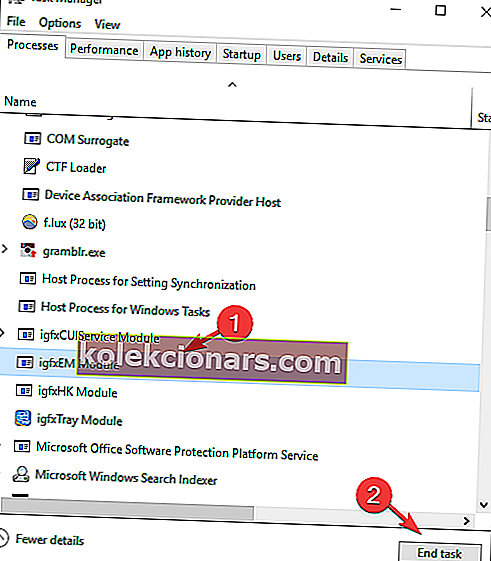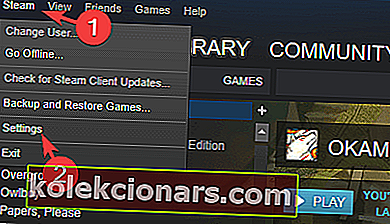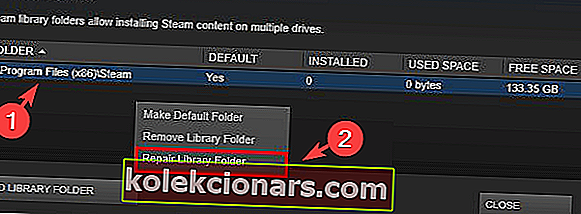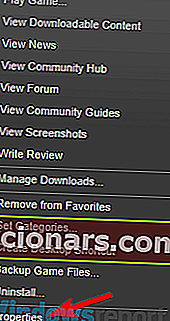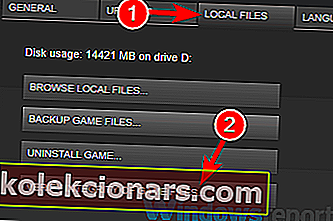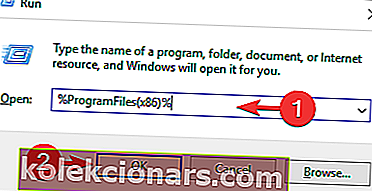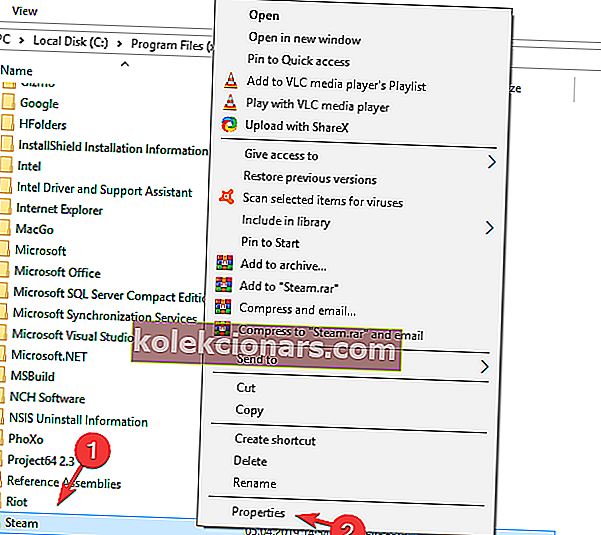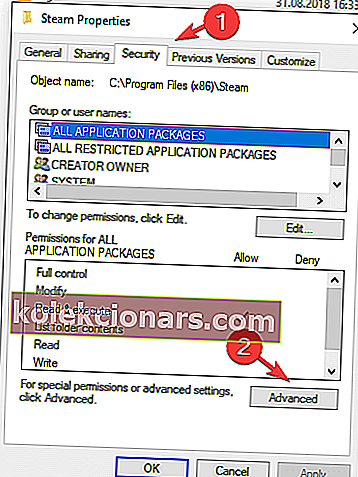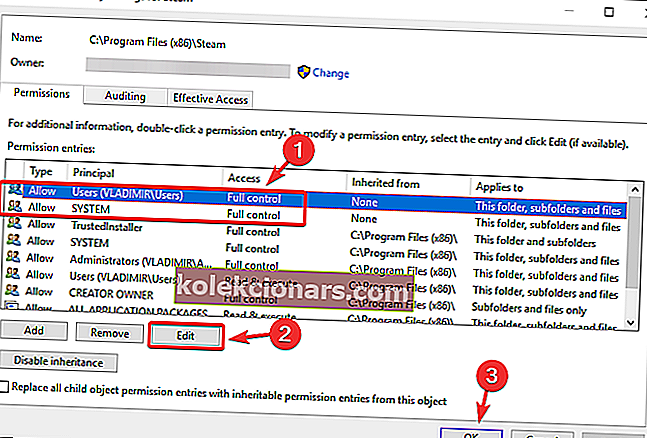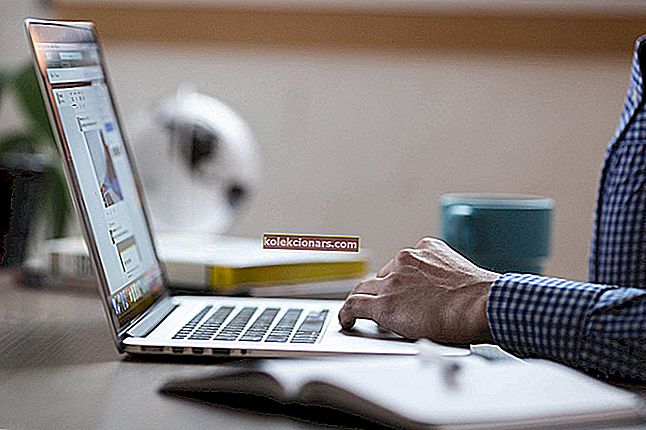Steamis võib olla väga stressirohke viga Puuduvad failiõigused, kui proovite andekat mängu aktsepteerida, kingitust kontolt teisele üle kanda või lihtsalt konkreetseid mänge käivitada.
Ehkki selle vea kuvamise põhjuste hulk võib palju erineda, leidis meie meeskond WindowsReportis teile proovimiseks kasulikke lahendusi.
Lahendused, millest käesolevas artiklis räägime, algavad kõige vähem invasiivsematest, seega soovitame teil neid kõiki proovida esitamise järjekorras, kuni teie viga on kadunud ja saate täieliku juurdepääsu oma kingituste ja mängude juurde. Lisateabe saamiseks lugege edasi.
Kuidas parandada puuduvaid failiõigusi Steami viga?
- IgfxEm mooduli sulgemine tegumihaldurist
- Muutke Steamis allalaadimispiirkondade seadeid
- Parandage Steami teegi kaust
- Kontrollige, kas vea andnud mäng pole rikutud
- Käivitage Steam administraatoriõigustega
1. IgfxEm mooduli sulgemine tegumihaldurist
Üks võimalus puudub faili privileegid viga Steam on lõpetada igfxEm Moodul tehes järgmise:
- Paremklõpsake oma Windowsi tegumiribal ja valige Task Manager (või vajutage klahvikombinatsiooni Ctrl + Alt + Del ja seejärel valige Task Manager ).
- Klõpsake nuppu Rohkem üksikasju , mis on avatud akna allservas - see kuvab teie arvutis töötavate protsesside üksikasjaliku ülevaate.
- Aastal Protsessid sakk otsida igfxEm Module, valige see ja siis klõpsa End Task nuppu.
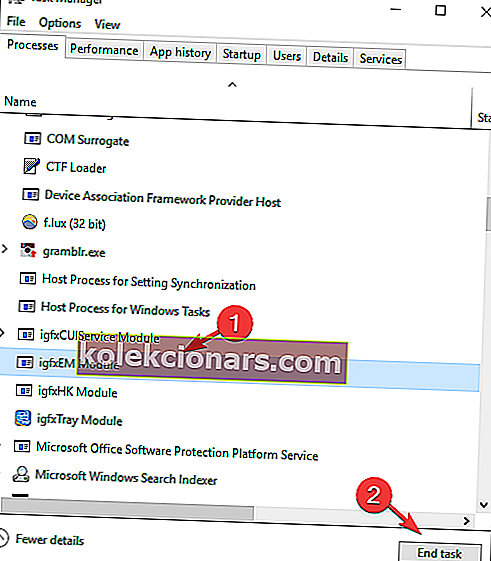
- Käivitage Steam uuesti ja kontrollige, kas probleem püsib
2. Muutke Steamis allalaadimispiirkondade seadeid
Mõnikord võib allalaadimispiirkonna muutmine parandada Steamis puuduva failiõiguste vea. Selleks toimige järgmiselt.
- Avada Steam nagu sa tavaliselt oleks, klõpsa Steam ülaosas programmi ja valige Seaded .
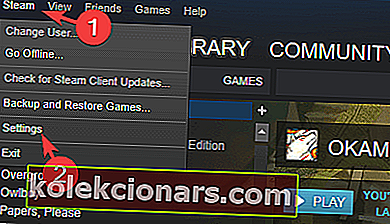
- Klõpsake valikul Allalaadimised, seejärel muutke rippmenüü abil allalaadimispiirkonda .
- Klõpsake nuppu OK ja saate mängu uuesti proovida.
3. Parandage Steami teegi kaust
- Taaskäivitage arvuti kindlasti ja seejärel käivitage Steam.
- Klõpsake ülaosas nuppu Steam ja valige Settings.
- Aastal Seaded menüü , klõpsake Downloads, ja seejärel valida Steam raamatukogus kaustad .
- Paremklõpsake kausta leitud seal , ja seejärel klõpsake remont raamatukogus Folder.
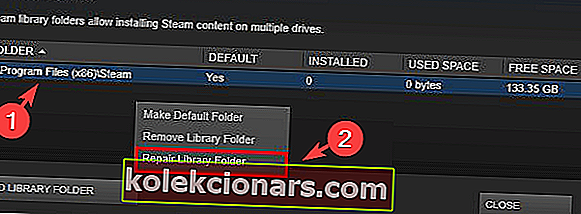
- Proovige uuesti käivitada / alla laadida mängu, millega teil probleeme oli.
4. Kontrollige, kas vea andnud mäng pole rikutud
- Avage Steam ja klõpsake akna ülaosas nuppu Raamatukogu .
- Paremklõpsake mängul, mis ei tööta, ja klõpsake käsku Atribuudid.
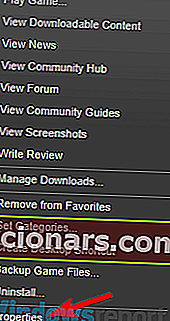
- Klõpsake valikul Kohalikud failid , seejärel klõpsake nuppu Kontrolli mängu vahemälu terviklikkust .
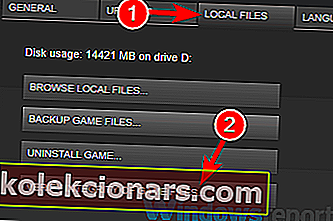
- Mängu vahemälu kontrollimise protsess algab ja selle täitmine võtab paar minutit
- Proovige uuesti probleemiga mängu käivitada / värskendada .
5. Käivitage Steam administraatoriõigustega
Mõnel juhul võib Steamis puududa failiõiguste viga, kui teil pole administraatoriõigusi. Selle saate siiski parandada järgmiselt:
- Vajutage klaviatuuril korraga Windowsi logoklahvi ja R
- Kopeerige ja kleepige % ProgramFiles (x86)% kasti ja klõpsake nuppu OK.
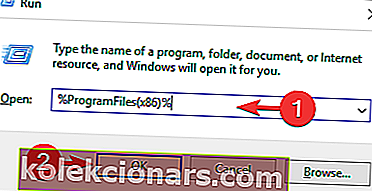
- Paremklõpsake kohta Steam kaust ja valige Properties.
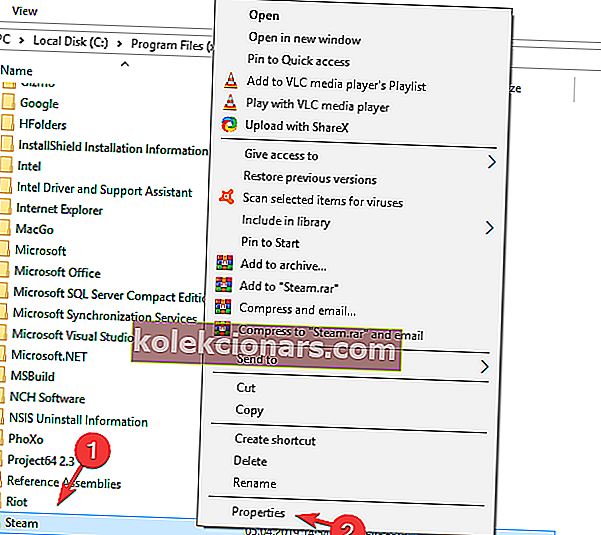
- Valige aknas Atribuudid vahekaart Turvalisus ja seejärel klõpsake nuppu Täpsem.
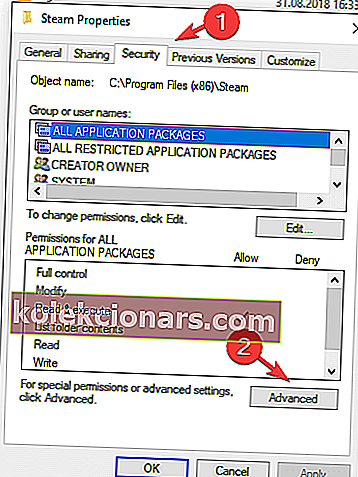
- Muutke luba kaht esimest nimekirjas (kasutajad ja System), et Full Control, klõpsates Edit nuppu , ja seejärel OK .
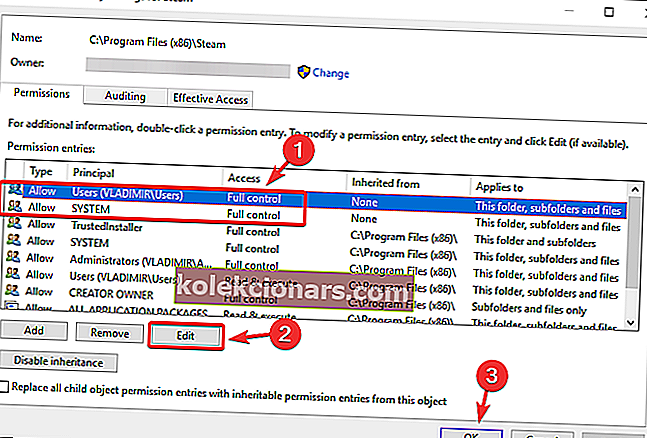
- Käivita Steam administraatori õigustega , ja vaadake, kas probleem on lahendatud.
Selles artiklis uurisime parimaid meetodeid teie Steam puuduvate failiõiguste vea parandamiseks. Loodame, et lahendasite probleemid meie pakutavate võimalustega.
Andke meile julgelt teada, kas neist valikutest oli abi, kasutades allolevat kommentaaride jaotist.
LOE KA:
- Auru allalaadimine peatub arvutis? Parandage see nende lahendustega
- Steami puuduliku installimise vigade parandamine
- Konflikti abil tuvastatud Steami vea parandamiseks toimige järgmiselt